时间:2022-03-24 14:22:59
作者:泡芙
来源:u老九
1. 扫描二维码随时看资讯
2. 请使用手机浏览器访问:
http://m.xitongzhijia.net/article/242997.html
手机查看
评论
电脑右下角的小喇叭是用来调节音量大小,有网友发现自己电脑右下角小喇叭不见了怎么办?下面u老九小编给大家带来电脑右下角的小喇叭不见了怎么找回?详细图文教程,有需要可以来看看。
电脑右下角的小喇叭不见了怎么找回?
方法一:
1、首先右键开始菜单,打开“任务管理器”
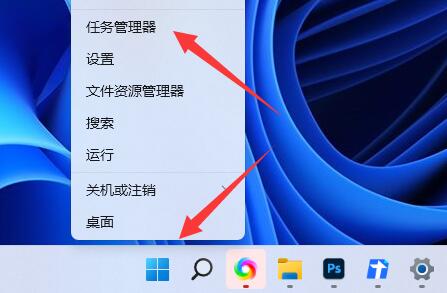
2、接着右键其中“windows资源管理器”,选择“重新启动”
3、重启后应该就可以了。
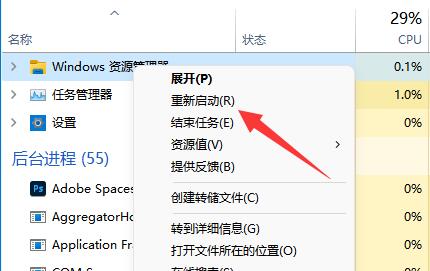
方法二:
1、依旧是先右键开始菜单,这次打开“运行”

2、接着输入“services.msc”回车打开服务。
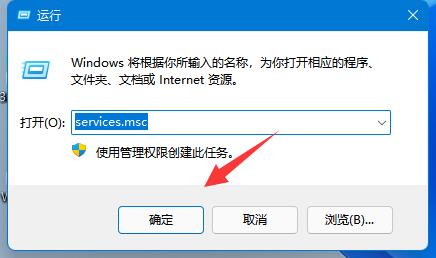
3、然后双击打开其中的“windows audio”服务。
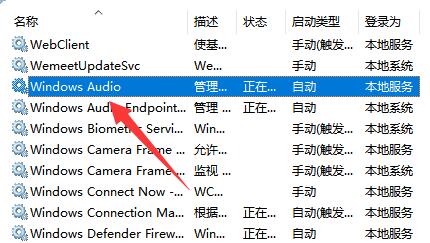
4、最后将启动类型改为“自动”并点击下面“启动”即可。
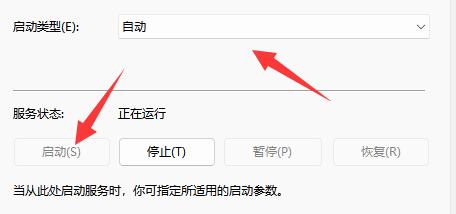
以上就是电脑右下角的小喇叭不见了怎么找回详细教程,希望对你有所帮助!
发表评论
共0条
评论就这些咯,让大家也知道你的独特见解
立即评论以上留言仅代表用户个人观点,不代表u老九立场